Uso del menú de la pantalla lcd, Tabla 4: menú de opciones de la pantalla lcd – Grandstream UCM6100 User Manual Manual del usuario
Página 27
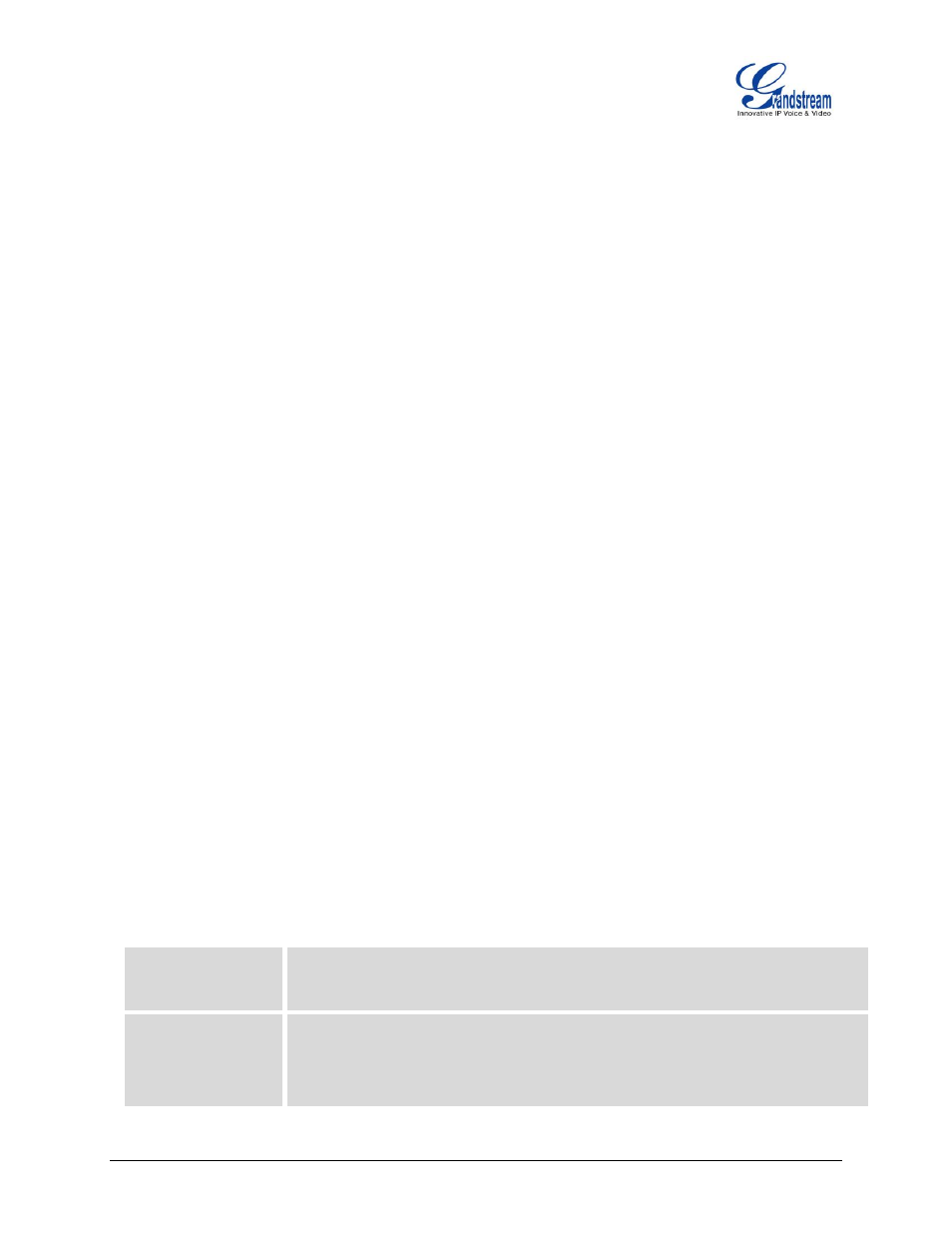
Versión de Firmware 1.0.6.10 Manual de Usuario UCM6102/6104/6108/6116
Pagina 26 de 206
interfaces.
La interfaz web GUI ofrece a los usuarios acceso a todas las configuraciones y opciones para la
configuración del UCM6100.
Esta sección proporciona instrucciones paso a paso sobre cómo utilizar el menú de la pantalla LCD,
indicadores LED y la interfaz gráfica de usuario del UCM6100. Una vez que los ajustes básicos se realizan,
los usuarios pueden comenzar a realizar llamadas desde las extensiones del UCM6100 registradas en
teléfonos SIP como se describe al final de esta sección.
USO DEL MENÚ DE LA PANTALLA LCD
Pantalla LCD predeterminada
Por defecto, cuando el dispositivo está encendido, la pantalla LCD mostrará modelo de dispositivo (por
ejemplo, UCM6116), versión de hardware (por ejemplo, V1.5A) y la dirección IP. Pulse el botón de
fecha "Hacia abajo" y la hora del sistema será mostrada.
Acceso al Menú
Presione el botón "OK" para iniciar a navegar por las opciones del menú. Por favor vea el menú de
opciones en [
Tabla 4: Menú de opciones de la pantalla LCD
Navegación por los menús
Pulse la tecla de flecha "hacia abajo" para navegar por las diferentes opciones del menú. Pulse el
botón "OK" para seleccionar una entrada.
Salir
Si la opción "Volver" está disponible en el menú, selecciónelo para volver al menú anterior. Para la
"Info del dispositivo", "Info de red" y la "Info de la Web" que no tienen opción "Volver", simplemente
presione el botón "OK" para volver al menú anterior. Además la pantalla LCD mostrará la pantalla de
espera por defecto después de permanecer en una opción de menú durante 15 segundos.
Luz de fondo de la pantalla LCD
La luz de fondo de la pantalla LCD se encenderá al presionar una tecla. La luz de fondo se apagara
automáticamente luego de 30s de estar en espera.
La siguiente tabla muestra las opciones del menú de la pantalla LCD.
Tabla 4: Menú de opciones de la pantalla LCD
Ver eventos
Eventos críticos
Otros eventos
Info del Dispositivo
Hardware: Numero de versión de Hardware
Software: Numero de versión de Software
P/N: Numero de parte